我们在利用Word文档进行日常办公时,经常需要输入各种各样的文档,当我们输入文章有字数限制要求的时候,这里就需要查看文档的总字数,那么今天我们就来教大家在Word文档当中,查看文章全文或者部分段落的字数的方法,具体怎么操作呢,一起来学习一下吧!

查看文章字数分类详情
首先,单击工具栏审阅,在审阅的工具栏当中选择字数统计。
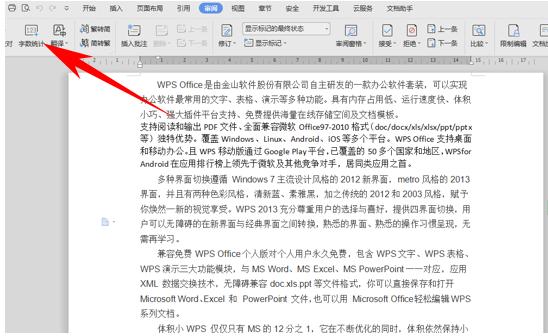
>>点击了解更多Word技巧
弹出字数统计的对话框,我们看到总字数为643,其中还包含了段落总数和中文字符。

>>点击了解更多Word技巧
如果我们想要将脚注和尾注也计算上的话,只需要单击对话框下面的包括脚注和尾注,单击关闭即可。

>>点击了解更多Word技巧
第二种方法,我们可以直接单击Word文档左下角的字数,可以直接弹出字符的对话框查看详细字数。

>>点击了解更多Word技巧
那么,在Word文档当中,查看文章字数分类详情的方法,是不是非常简单呢,你学会了吗?
,




